Este artigo explica o que são macros em bancos de dados do Access e como podem poupar tempo automatizando tarefas executadas com frequência. Ele explora os conceitos básicos por trás da criação e uso de macros e também aborda os aprimoramentos de macros no Access.
O que é uma macro?
Uma macro no Access é uma ferramenta que permite automatizar tarefas e adicionar funcionalidade a formulários, relatórios e controles. Por exemplo, se você adicionar um botão de comando a um formulário, associará o evento OnClick do botão a uma macro e esta conterá os comandos para execução do botão sempre que for clicado.
No Access, é útil pensar em macros como uma linguagem de programação simplificada que você escreve criando uma lista de ações a serem executadas. Ao criar uma macro, você seleciona cada ação em uma lista suspensa e, depois, preenche as informações necessárias para cada ação. As macros permitem adicionar funcionalidade a formulários, relatórios e controles sem escrever códigos em um módulo do VBA (Visual Basic for Applications). As macros oferecem um subconjunto dos comandos disponíveis no VBA, e a maioria das pessoas considera mais fácil criar uma macro do que escrever código VBA.
Por exemplo, suponha que você queira iniciar um relatório diretamente em um dos seus formulários de entrada de dados. Você pode adicionar um botão ao formulário e, em seguida, criar uma macro que abre o relatório. A macro pode ser uma macro autônoma (um objeto separado no banco de dados), que está associada ao evento OnClick do botão ou a macro pode ser inserida diretamente no evento OnClick do próprio botão. De qualquer forma, quando você clica no botão, a macro é executada e abre o relatório. Esses tipos de macros geralmente são chamados de macros da interface do usuário.
O Access 2010 foi a primeira versão a apresentar o conceito de macros de dados. Uma macro de dados permite automatizar tarefas e adicionar funcionalidade diretamente às tabelas. As macros de dados e suas ações são anexadas a eventos específicos da tabela, como ao adicionar um novo registro a uma tabela.
Crie uma macro usando o Construtor de Macros, um exemplo é mostrado na ilustração a seguir.
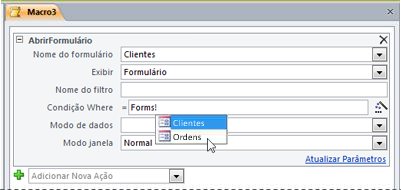
Observação: A partir do Access 2010, o Construtor de macros foi reformulado para facilitar ainda mais a criação, modificação e compartilhamento das macros do Access.
Para exibir o construtor de macros para macros da interface do usuário:
-
Na guia Criar, no grupo Macros e Código, clique em Macro.
Para exibir o construtor de macros para macros de dados:
-
Abra qualquer tabela no modo Folha de Dados. Na guia Tabela, nos grupos Antes de eventos e Após eventos, clique em um dos comandos do evento, como Antes de alterar ou Depois de inserir.
Para saber mais sobre o Construtor de macros e como criar e testar macros de dados e de interface de usuário, confira os artigos relacionados na seção Confira também na parte inferior deste artigo.
Recursos de macro no Access
Em versões anteriores do Access, muitas funções comuns não podiam ser executadas sem escrever código VBA. Nas versões atuais do Access, novos recursos e ações de macro foram adicionados para ajudar a eliminar a necessidade do código. Isso facilita adicionar funcionalidades ao seu banco de dados e ajuda a torná-lo mais seguro.
-
Macros inseridas Você pode incorporar macros em qualquer um dos eventos fornecidos por um formulário, relatório ou controle. Uma macro incorporada não é visível no Painel de navegação; ela torna-se parte do formulário, relatório ou controle na qual foi criada. Se você criar uma cópia de um formulário, relatório ou controle que contém macros inseridas, as macros também estarão presentes na cópia.
-
Segurança aprimorada Quando o botão Mostrar todas as ações não estiver realçado no Construtor de macros, as únicas ações de macro e os argumentos do RunCommand disponíveis para uso são aqueles que não exigem status confiável para serem executados. Uma macro criada com essas ações será executada mesmo quando o banco de dados estiver no modo desativado (quando o VBA não puder ser executado). Bancos de dados que contêm ações de macro que não estão na lista confiável ou bancos de dados que possuem código VBA, precisam receber explicitamente um status confiável.
-
Depuração e tratamento de erros Access fornece as ações de macro, incluindo AoOcorrerErro (semelhante a instrução "Ao Ocorrer Erro" em VBA) e LimparErrodeMacro, que permitem executar ações específicas quando ocorrerem erros enquanto sua macro é executada. Além disso, a ação de macro PassoÚnicopermite que você entre no modo de etapa única em qualquer ponto da macro, para que você possa observar como sua macro funciona uma ação por vez.
-
Variáveis temporárias Três ações de macro (DefinirVariávelTemporária, RemoverVariávelTemporária, e RemoverTodasVariáveisTemporárias) permitem que você crie e use variáveis temporárias em macros. Você pode usá-las em expressões condicionais para controlar a execução de macros, ou para enviar ou receber dados de formulários ou relatórios, ou para qualquer finalidade que requer um local de armazenamento temporário para um valor. Essas variáveis temporárias também são acessíveis no VBA, para poder usá-las também para comunicar os dados de e para módulos do VBA.
Saiba mais sobre ações de macro
Enquanto estiver trabalhando no Construtor de macros, você pode saber mais sobre uma ação ou argumento clicando nele e, em seguida, lendo a descrição na caixa no canto inferior direito da janela do Construtor de macros. Além disso, cada ação de macro tem um artigo da Ajuda associado a ele. Para saber mais sobre uma ação, clique na ação na lista de ações e pressione F1.
Confira também
Criar uma macro de interface do usuário
Criar uma macro que é executada quando você abre um banco de dados










